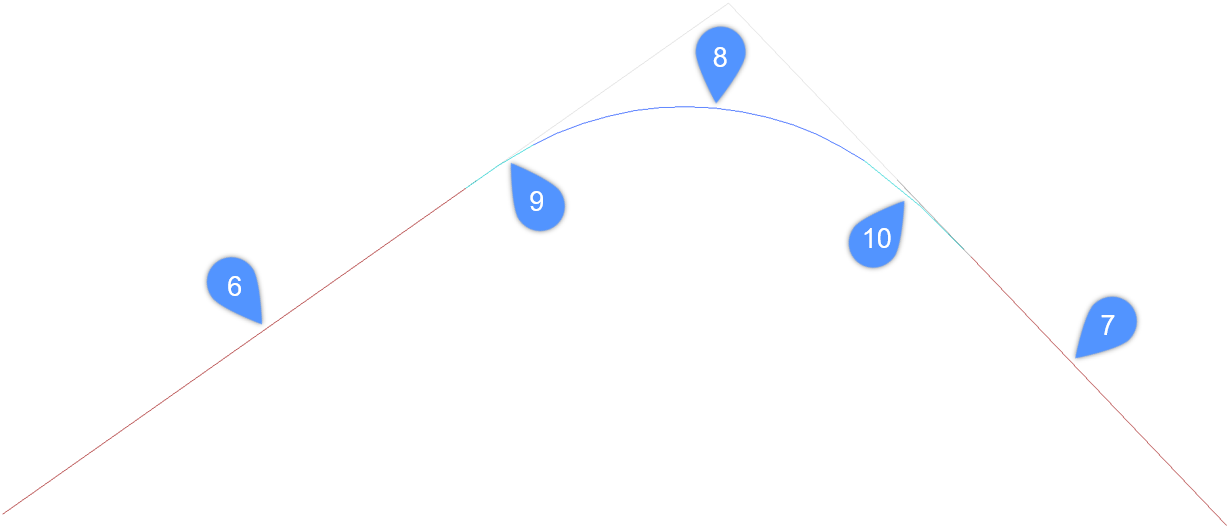Tworzenie linii trasowania
Przegląd
W witrynie BricsCAD® wyrównania są tworzone za pomocą narzędzia Wyrównanie.
Dostępnych jest kilka metod tworzenia nowej linii trasowania:
- Metoda Wyrównanie przez punkty przecięcia (PI) umożliwia utworzenie wyrównania przez styczny wielokąt.
- Kilka metod umożliwia tworzenie Wyrównania według elementów:
- Linia wyrównania.
- Krzywa wyrównania.
- Do/z elementu.
- Między Elementami.
- Importuj linię trasowania z pliku LandXML.
- Importuj Wyrównanie z AutoCAD® Civil 3D.
Linia trasowania to trasa obiektów liniowych zdefiniowana jako połączenie linii i krzywych, które są postrzegane jako jeden obiekt.
Informacje o LINIOWANIU
Wyrównanie to system odniesienia używany do pozycjonowania obiektów liniowych, takich jak drogi, linie kolejowe, sieci rurociągów, ulice, mury oporowe i mosty, w przestrzeni. Linia trasowania jest reprezentowana za pomocą poziomych, pionowych krzywych 2D, co powoduje wyrównanie 3D.
- Wyrównanie poziome
- Wyrównanie poziome to krzywa 2D potrzebna do precyzyjnego pozycjonowania obiektów liniowych w kierunku poziomym. Mogą być tworzone przez punkty przecięcia (PI), elementy wyrównania, importowane z LandXML i z AutoCAD® Civil 3D. Wyrównanie poziome to poziomy ślad na powierzchni TIN, który jest używany do generowania profilu wysokości i wyrównania pionowego. Uwaga: Wyrównanie poziome nie zawsze jest rzutowane (udrapowane) na powierzchnię TIN. Rzutowanie jest wymagane do tworzenia pionowych linii trasowania i korytarzy.
Pojedyncze wyrównanie poziome może mieć jedno wyrównanie w pionie. Wyrównanie poziome pojawi się pod powierzchnią.
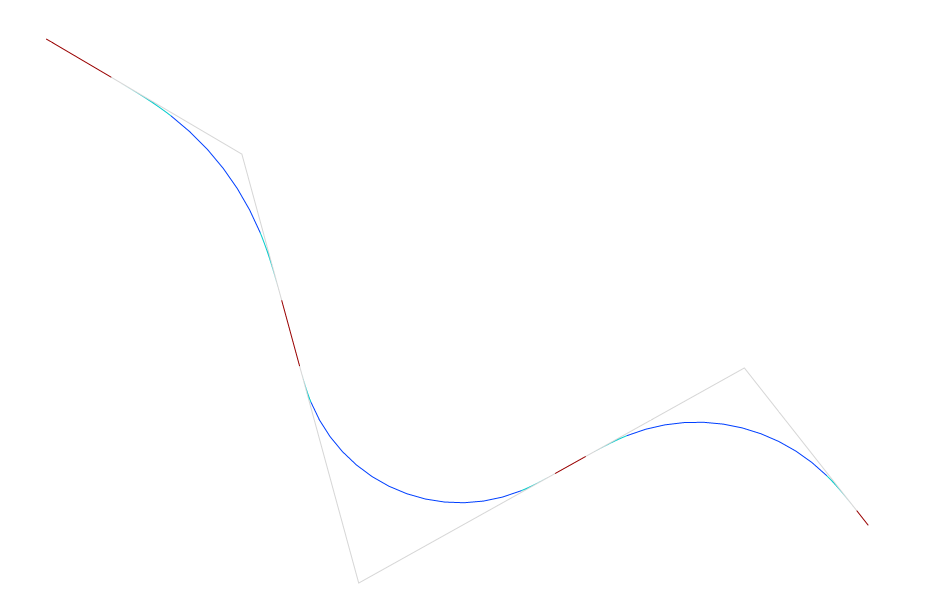
- Wyrównanie pionowe:
- Wyrównanie w pionie jest niezbędne do precyzyjnego zdefiniowania obiektu liniowego w sensie pionowym. Ścieżka pozioma zdefiniowana przez wyrównanie poziome odpowiada profilowi pionowemu powierzchni TIN. Definiując punkty przecięcia pionowego (PVI) na tych pionowych profilach powierzchni docelowych, nowa krzywa 2D definiuje wyrównanie pionowe.
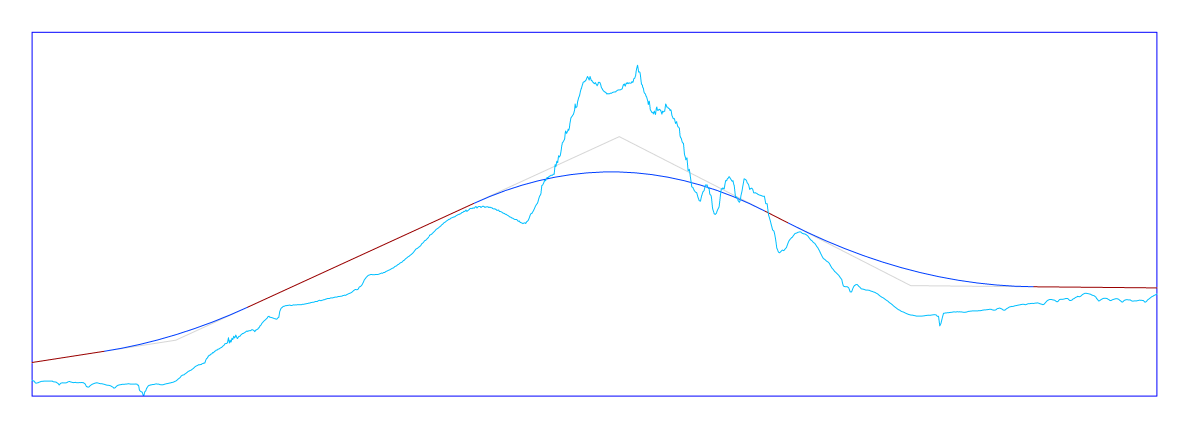
- Linie trasowania 3D
- Wyrównanie 3D to wielokątna krzywa 3D zdefiniowana przez wyrównanie poziome i pionowe.
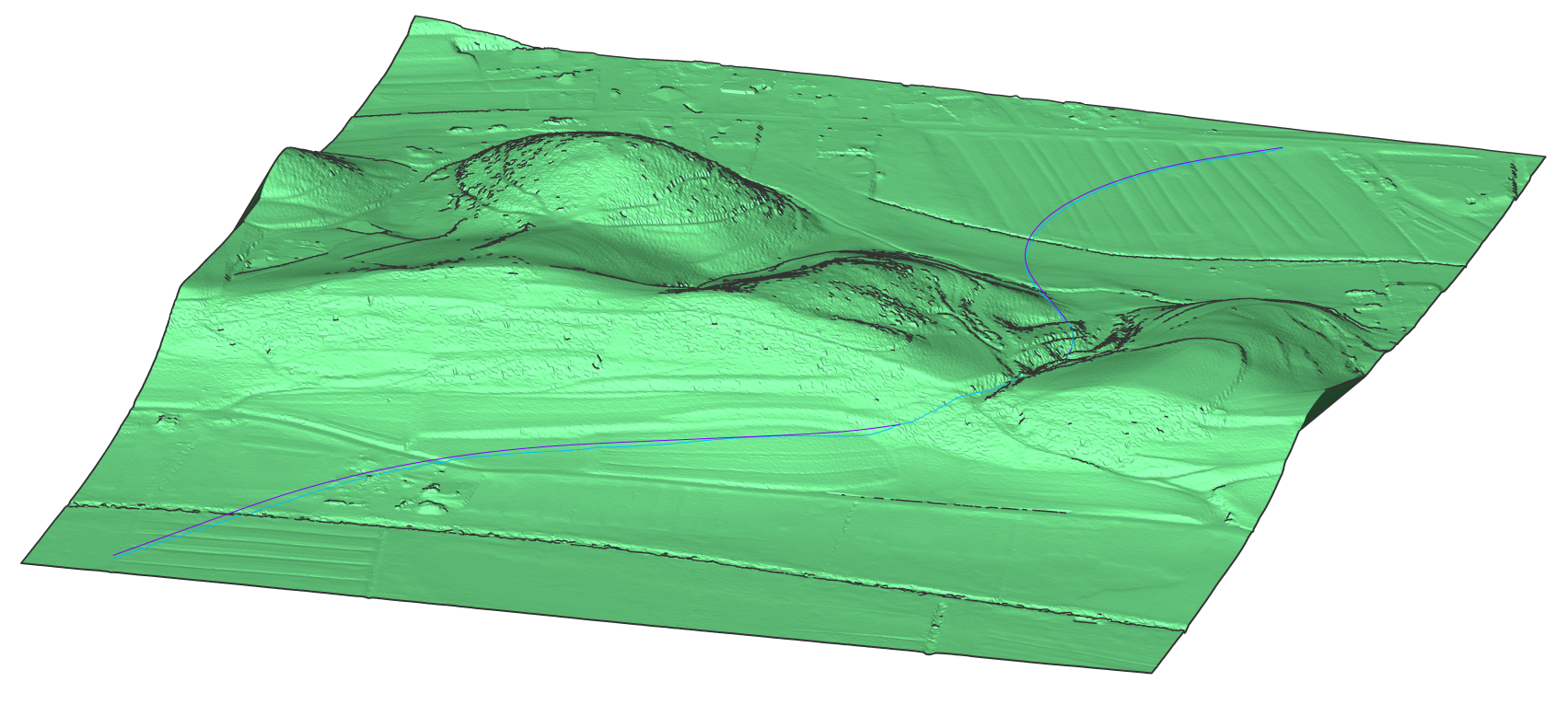
Procedura: Tworzenie linii trasowania według PI
- Otwórz plik rysunku zawierający powierzchnię TIN.
- Uruchom polecenie WYRÓWNANIE w wierszu polecenia.
- Wybierz powierzchnię TIN.
- Opcjonalnie wybierz opcję Określ stację początkową w wierszu poleceń, aby zdefiniować stację początkową dla wyrównania
- Wybierz punkty PI wyrównania poziomego na powierzchni. Po zakończeniu naciśnij ENTER. Wyrównanie 3D (1) i wyrównanie poziome (2) są teraz wygenerowane.
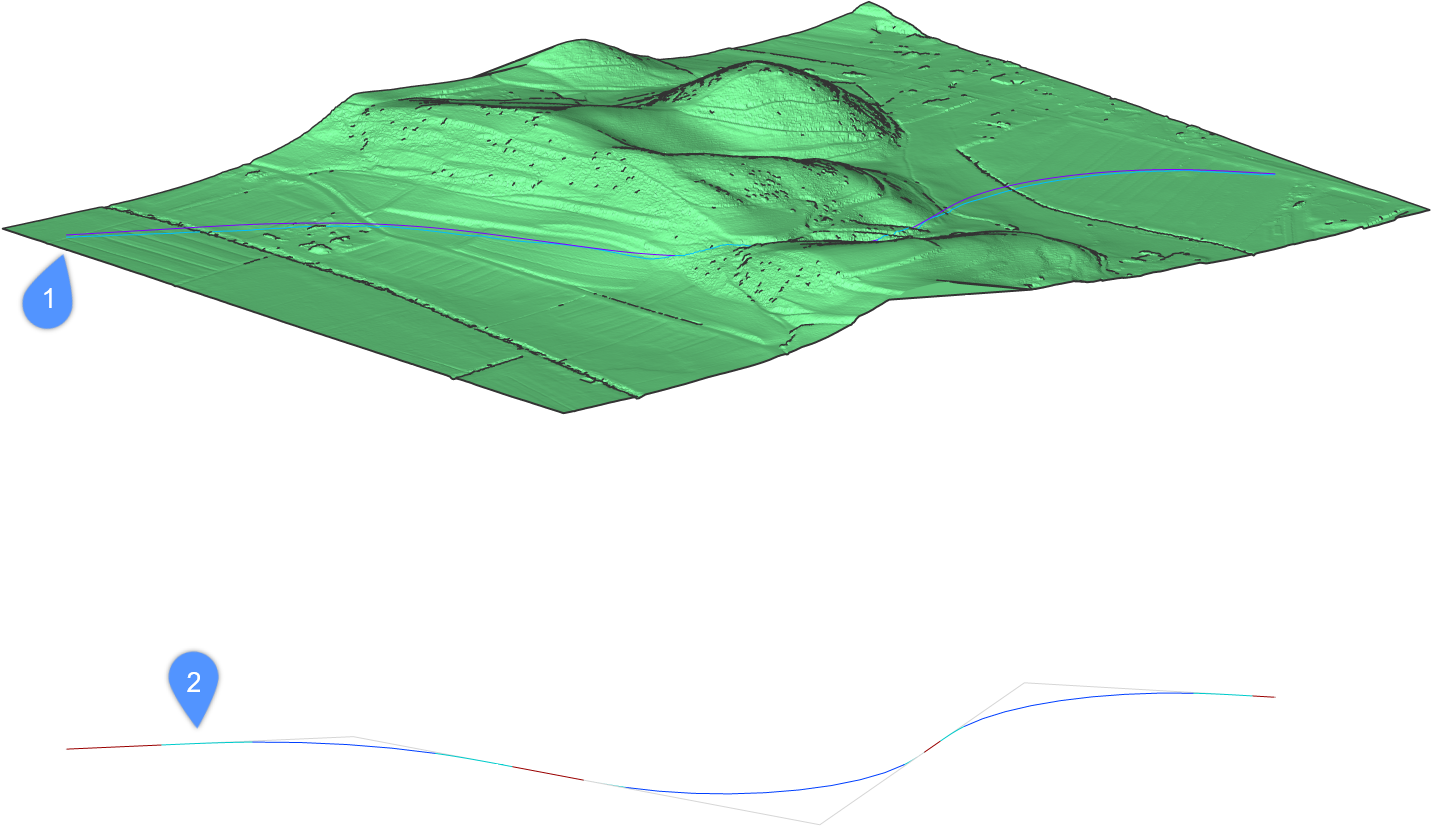
Procedura: Tworzenie poziomej linii trasowania bez linii trasowania 3D
- Otwórz rysunek i uruchom polecenie WYRÓWNANIE w wierszu polecenia.
- Wybierz opcję Wybierz punkt pi w wierszu poleceń.Uwaga: Linia trasowania nie jest rzutowana na powierzchnię TIN, jeśli ta opcja jest zaznaczona w wierszu polecenia.
- Opcjonalnie wybierz opcję Określ stację początkową w wierszu poleceń, aby zdefiniować stację początkową dla wyrównania
- Wskaż poziome punkty wyrównania PI. Po zakończeniu naciśnij ENTER.Zostanie wygenerowane wyrównanie w poziomie.
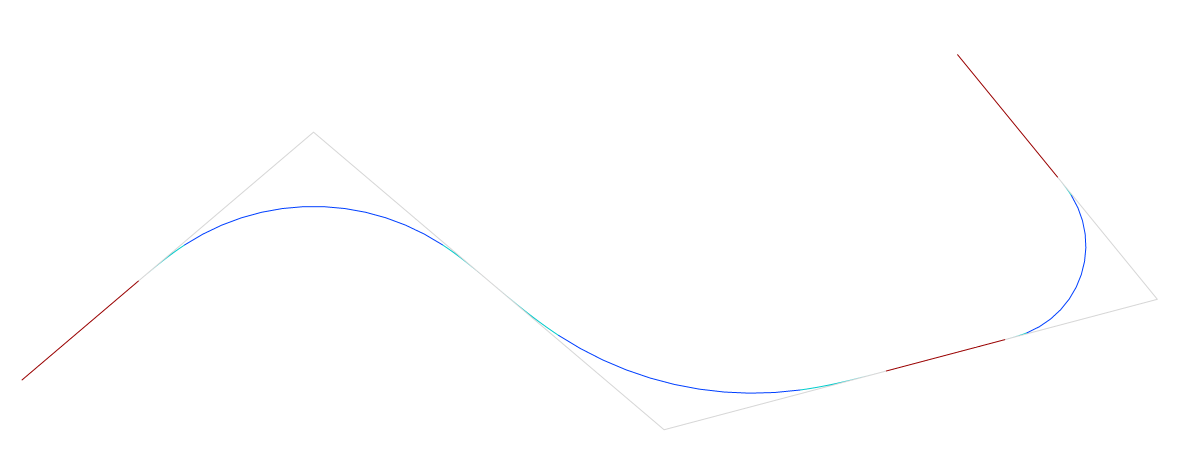
Informacje o widoku wyrównania pionowego
Wyrównanie poziome tworzy pionowy przekrój docelowej powierzchni TIN. Tę krzywą 2D można wyświetlić w oddzielnej rzutni w obszarze modelu za pomocą polecenia WIDOKWYRÓWNANIA.
Tworzenie widoku wyrównania w pionie
- Otwórz plik rysunku zawierający powierzchnię TIN, wyrównanie poziome i wyrównanie 3D.
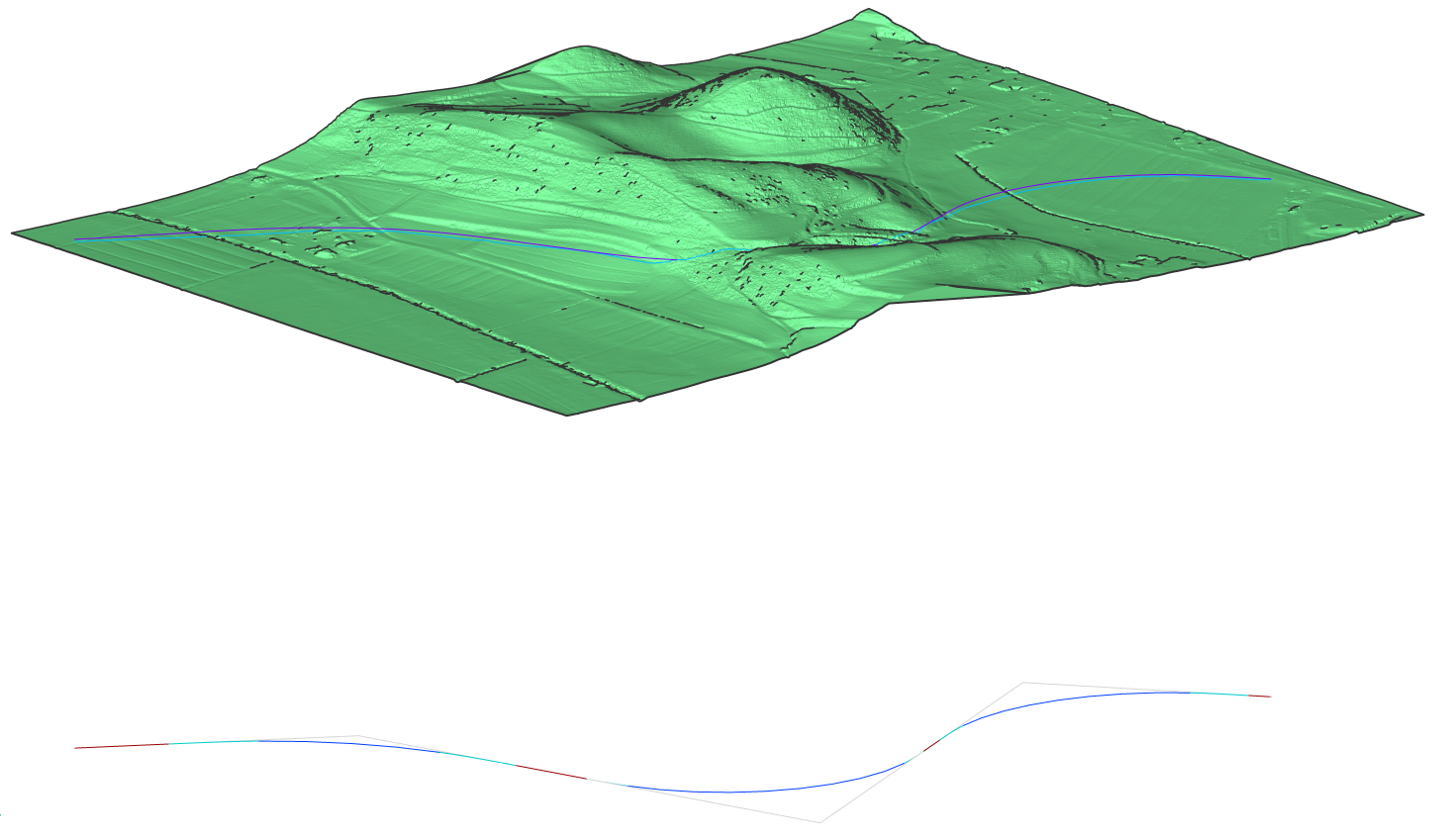
- Uruchom polecenie WIDOKWYRÓWNANIA w wierszu polecenia.
- Wybierz na rysunku linię trasowania poziomą lub 3D.Uwaga: W przypadku wybrania opcji Wyrównanie poziome na rysunku, który nie jest jeszcze rzutowany na powierzchnię TIN, w następnym kroku należy wybrać opcję Powierzchnia TIN.
- Wybierz punkt jako początek widoku wyrównania pionowego.
Zostanie wygenerowany widok wyrównania w pionie.
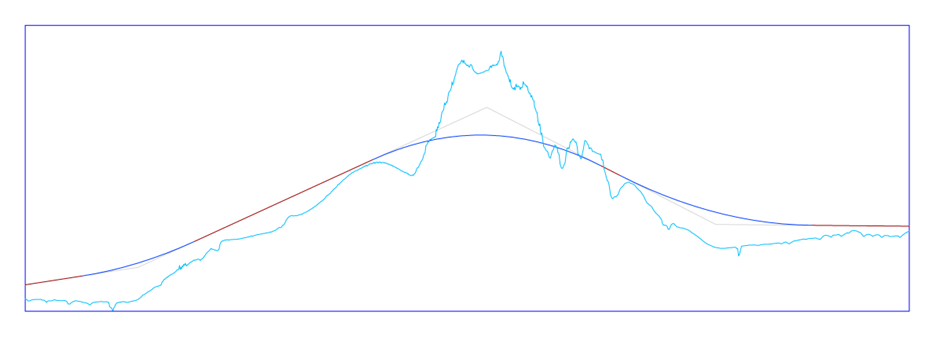
Tworzenie wyrównania w pionie
- Otwórz plik rysunku zawierający widok powierzchni TIN, wyrównania poziomego i wyrównania pionowego.
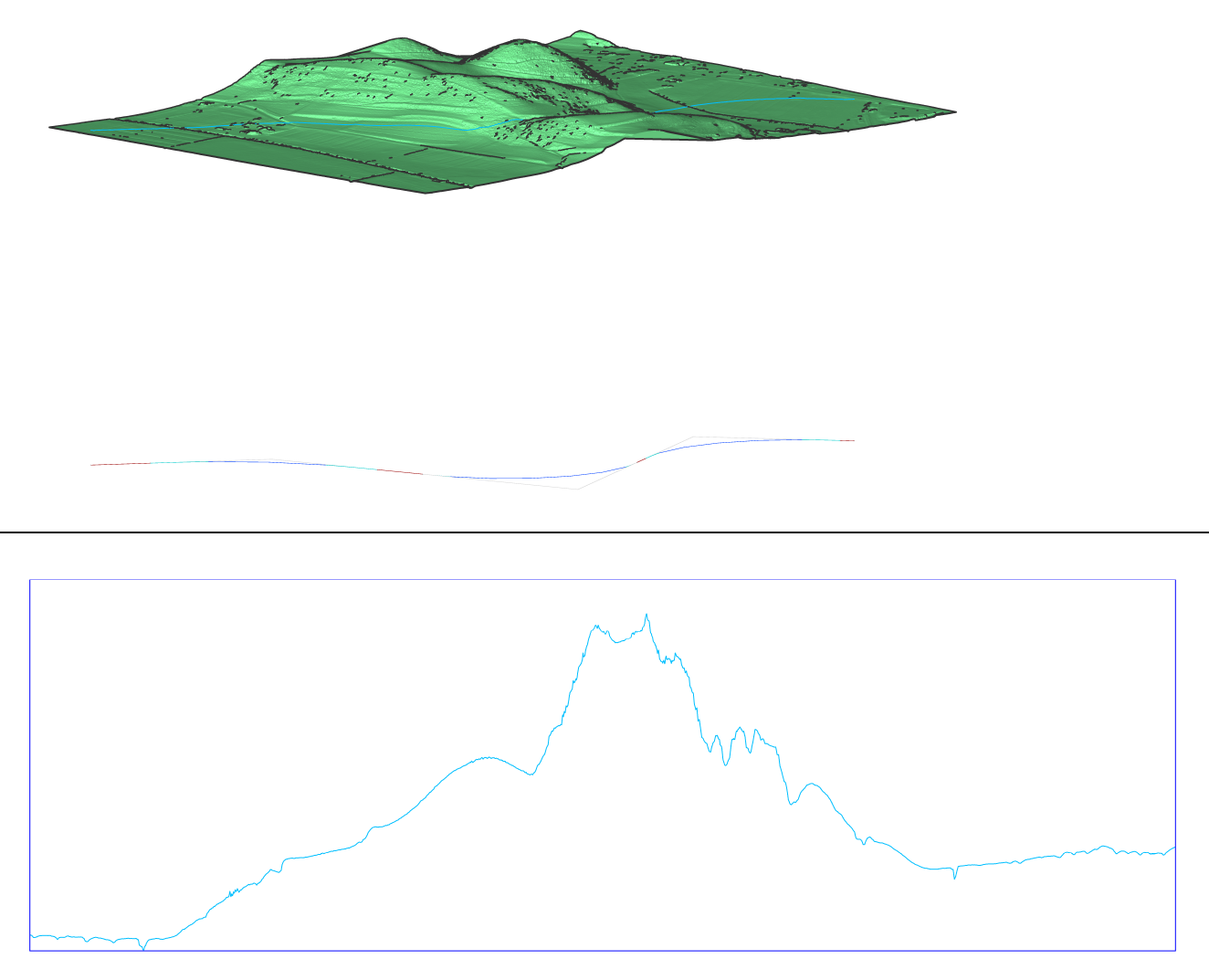
- Uruchom polecenie WYRÓWNANIEPIONOWE w wierszu polecenia.
- Wybierz widok wyrównania pionowego na rysunku.
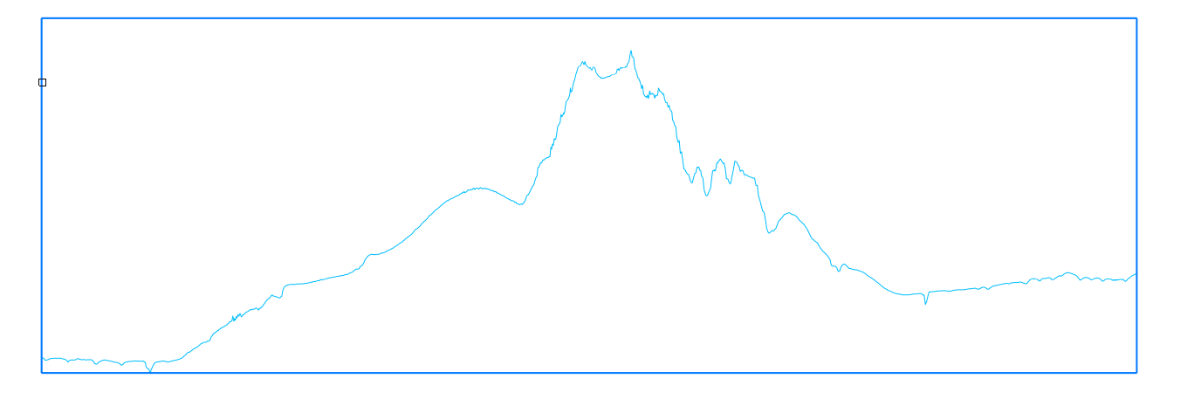
- Wybierz punkty PVI wyrównania pionowego. Po zakończeniu naciśnij ENTER. Jeśli chcesz cofnąć się o krok, użyj opcji Cofnij. Opcja automatycznego wyrównania 3D automatycznie generuje wyrównanie pionowe. Pionowe wyrównanie jest teraz generowane.
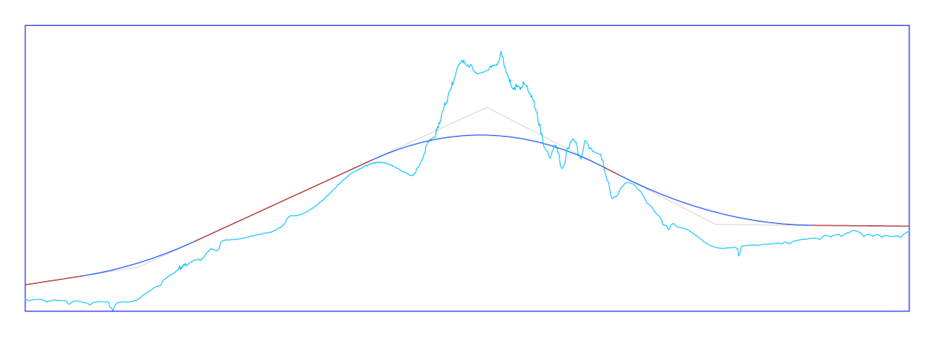
Dołączanie nowego elementu linii trasowania przed lub za istniejącym elementem linii trasowania
- Narysuj nową linię trasowania w poziomie za pomocą poleceń LINIA WYRÓWNANIELINIA lub WYRÓWNANIEKRZYWA.
- Uruchom polecenie WYRÓWNANIEELEMENTZ.
Pojawi się monit:
Element linii trasowania [Linia/Łuk/Krzywa przejściowa/Linia z krzywą przejściową/Łuk z krzywą przejściową/Łuk-Krzywa przejściowa-Krzywa pośrednia]:
- W wierszu poleceń wybierz typ elementu, który chcesz dołączyć. W tym przykładzie użyjemy opcji Krzywa ze spiralą.
- Pojawi się monit:
Dołącz do: [Element/element KONIEC]
- Element: wybierz tę opcję, aby dołączyć nowy element do określonego punktu na elemencie mocującym.
- element KONIEC: wybierz tę opcję, aby dołączyć nowy element do punktu początkowego/końcowego elementu dołączanego.
Uwaga: Aby dołączyć krzywą przed istniejącym elementem, wybierz ją bliżej punktu początkowego elementu. W przeciwnym razie kliknij bliżej punktu końcowego elementu mocującego, aby dołączyć krzywą za (zaczynając od) elementem. - Wybierz istniejący element liniowy (3).
- Określ promień krzywej przejściowej.
- Określ długość krzywej przejściowej.
- Określ kąt rozwiązania krzywej (większy lub mniejszy niż 180°).
- Określ punkt wymuszający łuk (4), aby narysować kombinację Łuk-Krzywa przejściowa (5).Uwaga: Nowy element jest zawsze rysowany stycznie do określonego punktu na wybranym elemencie mocującym.
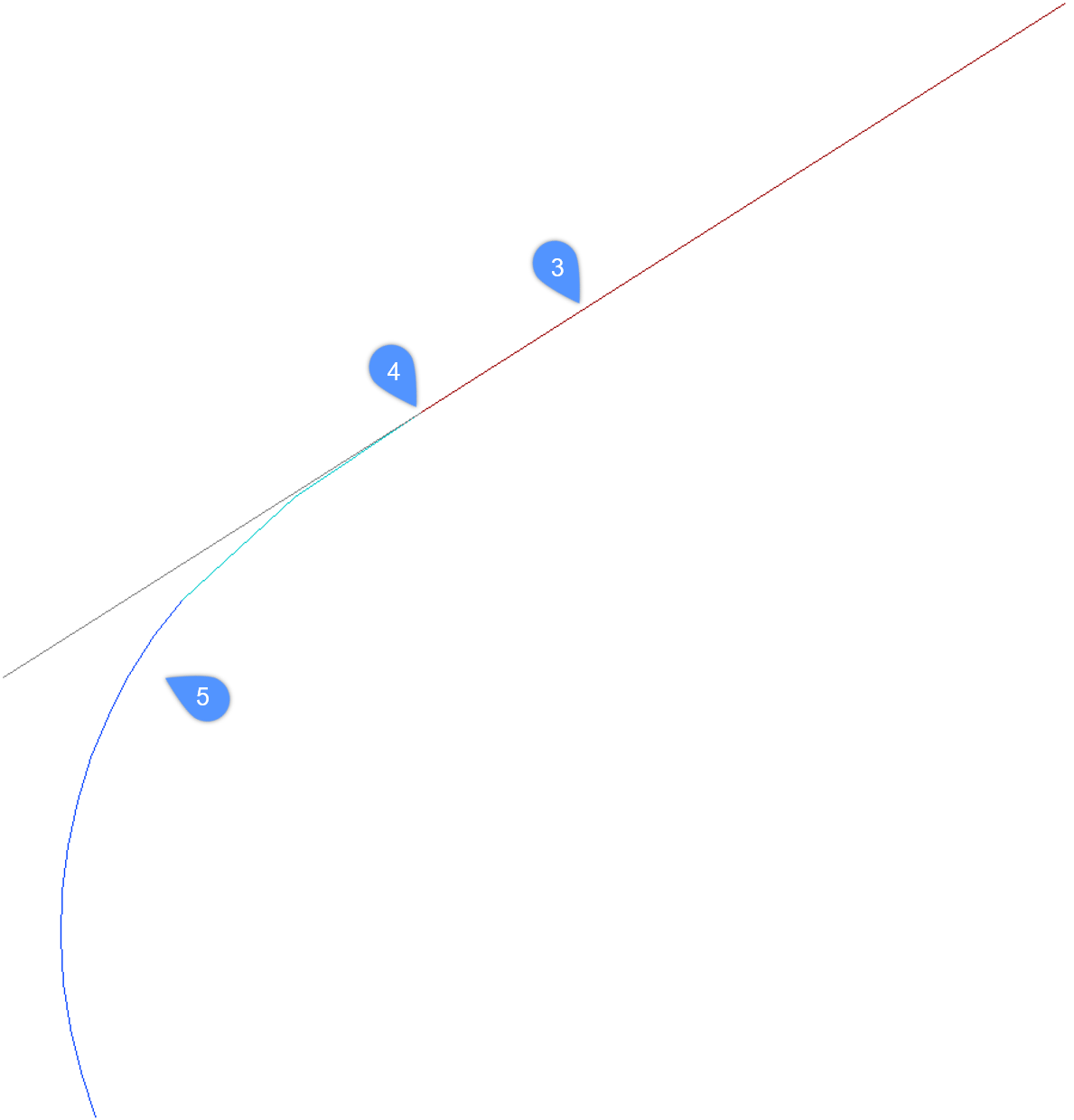
Dołączanie nowego elementu linii trasowania między dwoma wybranymi elementami linii trasowania
- Narysuj poziomą linię trasowania z dwoma elementami za pomocą poleceń LINIA WYRÓWNYWANIA lub WYRÓWNANIEKRZYWA.
- Uruchom polecenie WYRÓWNANIEELEMENTPOMIĘDZY.
Pojawi się monit:
Element wyrównujący [Linia/Łuk/Krzywa przejściowa/Krzywa przejściowa-Spirala/Krzywa-spiralna/Krzywa-spiralna-Spirala]:
- W wierszu poleceń wybierz typ elementu, który chcesz dołączyć. W tym przykładzie użyjemy opcji Krzywa-Spirala-Spirala.
- Wybierz pierwszy element mocujący (6).
- Wybierz drugi element mocujący (7).
- Określ promień łuku (8).
- Określ długość krzywej przejściowej (9).
- Określ długość wyjścia krzywej przejściowej (10).
- Zostanie dodana nowa kombinacja Krzywa przejściowa-Łuk-Krzywa przejściowa między wybranymi elementami linii trasowania.Uwaga: Nowy element jest rysowany stycznie do obu elementów dołączenia.